目次
WordファイルをPDFに変換してずれるときの対処法
WordファイルをPDFに変換して画像や文字が消えるときの対処法
WordファイルをPDFに変換してずれるときの対処法
WordファイルをPDFに変換してダウンロードすると、レイアウト崩れが発生する場合があります。ズレずに綺麗な状態で変換する方法をご紹介します。
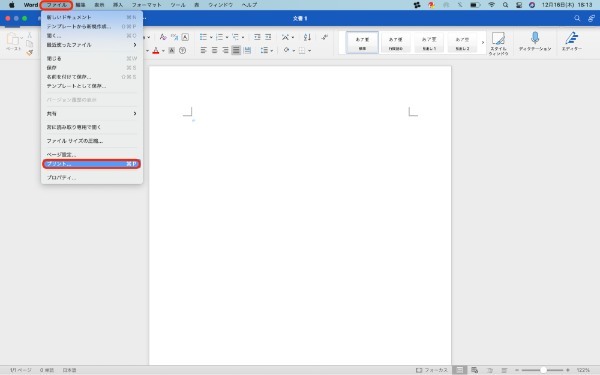
(画像=『U-NOTE』より引用)
上部に表示されるWordの「ファイル」>「プリント」を選択します。
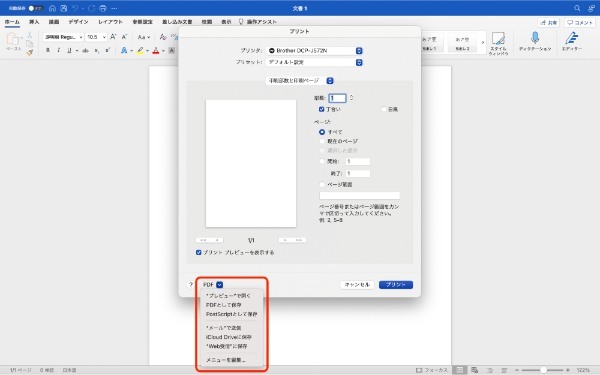
(画像=『U-NOTE』より引用)
印刷形式の設定画面がポップアップで表示されるので、下部に表示されている「PDF」をクリック。「PDFとして保存」を選択します。
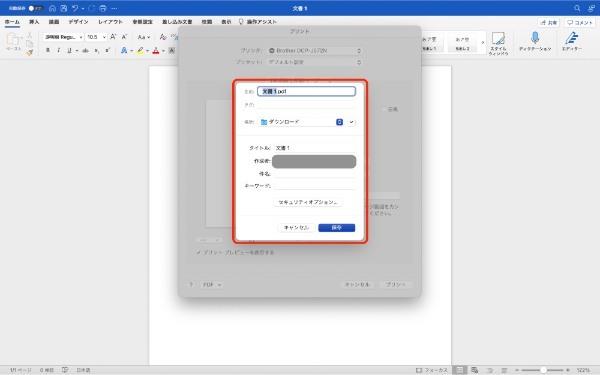
(画像=『U-NOTE』より引用)
保存形式の設定が現れるので、名前や保存場所を選択して「保存」すれば操作は完了です。
WordファイルをPDFに変換して画像や文字が消えるときの対処法
本記事で紹介した手順通りに行っても、WordファイルからPDFに変換する際、画像や文字が消えることがあります。
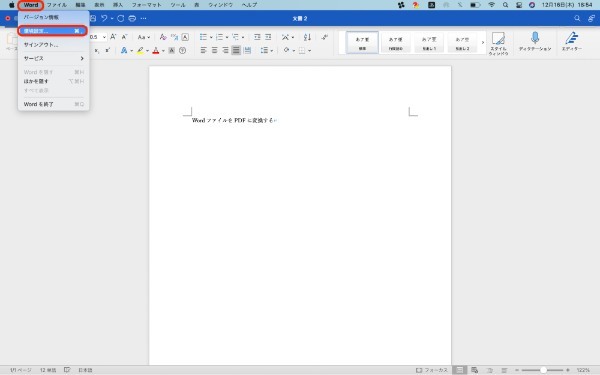
(画像=『U-NOTE』より引用)
対処するには、上部のツールバーから「Word」>「環境設定」をクリック。
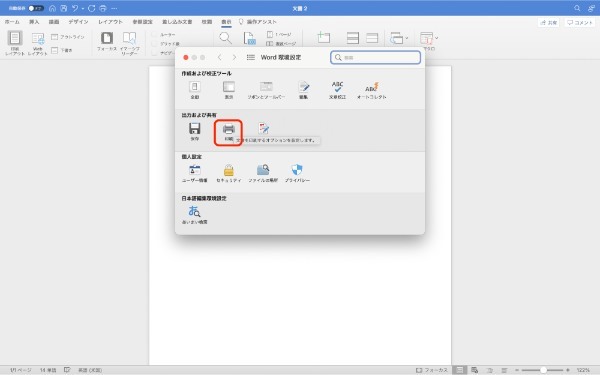
(画像=『U-NOTE』より引用)
その後、「印刷」を選択します。
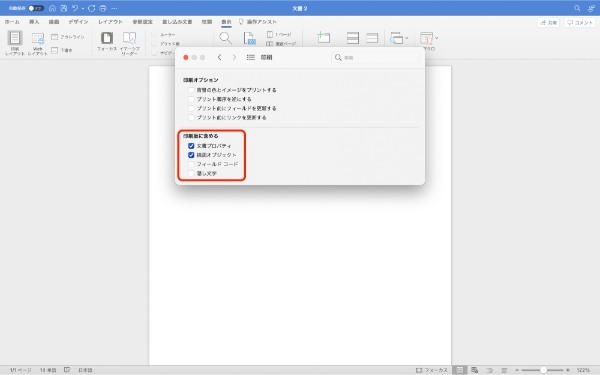
(画像=『U-NOTE』より引用)
次に、「描画オブジェクト」と「文書プロパティ」にチェックを入れます。
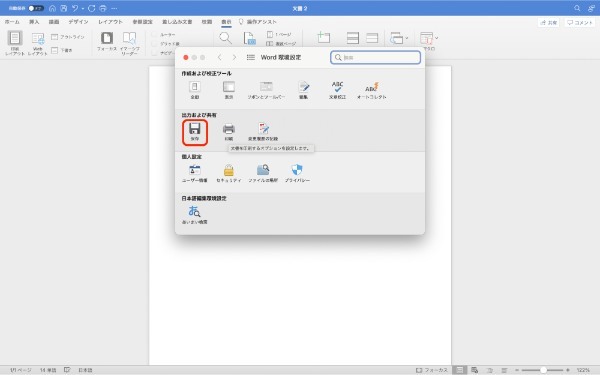
(画像=『U-NOTE』より引用)
もう一度「環境設定」に戻り、今度は「保存」を選択します。
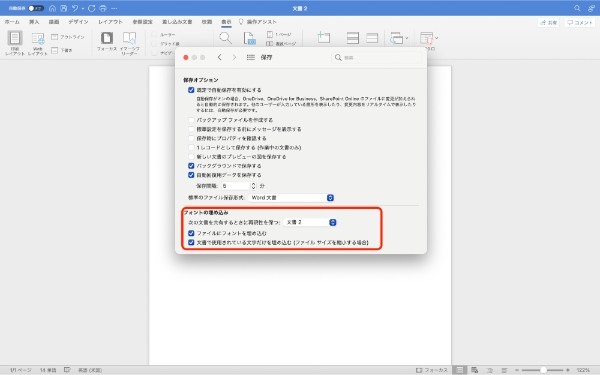
(画像=『U-NOTE』より引用)
「ファイルにフォントを埋め込む」と「文書で使用されている文字だけを埋め込む」にチェックを入れます。これで設定は完了です。
崩れていた部分が意図している表記になったのか確認してみてくださいね。









































